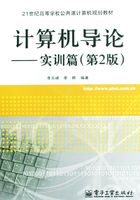
1.3 Windows 2000使用初步
1.3.1 Windows 2000的功能特点
Windows 2000是基于Windows NT内核的操作系统,在保持Windows NT一贯稳定性的基础上,加入了Windows 2000的界面特性,使Windows 2000不仅继承了先前各版本的优点,而且改进和增加了许多新的功能,所以被产业界称为“一个软件新世纪的开端”。与以往的Windows相比,Windows 2000的功能特点主要体现在以下几个方面。
1.稳定性更好
在Windows 2000的研究开发上,吸取了Windows NT 4.0的经验教训,克服了过去的“死机”现象,使其在稳定性方面具备了“不眠”操作系统(7天×24小时连续工作)的工作能力。
2.操作更简便
Windows 2000界面更简洁、操作更方便、在线帮助更完美。用户在操作使用过程中,如果遇到疑难,可以借助帮助系统一步一步地找到问题的答案。
3.功能更强大
(1) 增强了用户文档管理:Windows 2000的“我的文档”文件夹功能得到了极大增强,使用户保存和搜索信息有了统一的位置。在“我的文档”中新增了一个My Picture文件夹,使用户可以在不启动图片处理程序的情况下浏览和管理其中的图片。
(2) 多语言支持:Windows 2000 Professional使用户能够在同一套Windows 中查看、编辑和打印多种语言文档,甚至可以在同一系统中为不同的用户切换到不同语言的用户界面。
(3) 新增My Webs文件夹:使用户可以随时将HTML文档发布到指定的Web服务器中。
(4) 强劲的搜索功能:用户能以统一的Web风格搜索本地或网络上的文件(夹)以及其他网络资源,并可在资源管理器中搜索Web页或从基于Web的目录服务中搜索某个用户的信息。
(5) 增强了新设备的支持:Windows 2000支持7000多种硬件设备,而且在硬件安装和设置方面更为有效。Windows 2000支持Intel的MMX及Microsoft的Direct X等多媒体技术,可以直接播放DVD碟片。
(6) 增强的通信方法:用户可以通过Internet更加方便地使用电子邮件、新闻组、传真、实时联机会议、视频和Web页等进行通信。
(7) Internet打印:在Windows 2000环境下,连接到Internet的用户可将文档发送任何接入Internet的打印机上进行打印。
4.安全性更强
(1) Windows备份:新的数据备份和恢复向导,使数据保护更加简单可靠。
(2) 加密文件系统:新的“加密文件系统”功能可加密硬盘上的重要文件,以保证用户文件的安全。
1.3.2 Windows 2000的套装软件
Windows 2000是一个系列化的套装软件,分为4个产品,这些产品的功能几乎包含了所有计算机应用平台的需要。
1.Windows 2000 Professional
是为各种台式计算机和便携式计算机开发的新一代操作系统,也是 Windows 2000系列产品中应用得最多的操作系统。Windows 2000 Professional最多可以支持4 GB内存,2个中央处理器。在本教材中只介绍Windows 2000 Professional的使用方法及其操作技巧。
2.Windows 2000 Server
是为服务器开发的多用途操作系统,可为中、小型企业用户提供文件服务、打印服务、Web通信服务等。Windows 2000 Server最多可以支持4 GB内存,4个中央处理器。
3.Windows 2000 Advanced Server
该软件除了具有Windows 2000 Server的所有功能外,还有一些专为大型企业级服务器设计的特性,它为用户提供了一个高可靠性和高扩展性的理想平台。Windows 2000 Advanced Server最多可以支持8 GB内存,8个中央处理器。
4.Windows 2000 Datacenter Server
Windows 2000 Datacenter Server是Windows 2000产品提供的功能最强大的64位服务器操作系统,它支持16路对称多处理器系统和高达64 GB的物理内存。Windows 2000 Datacenter Server 是Microsoft家族中一个全新的版本,它的成功为Microsoft的Windows系列操作由32位上升到64位奠定了坚实的技术基础。
1.3.3 Windows 2000的安装与启动
1.Windows 2000的安装
Windows 2000的安装既可以从CD-ROM安装,也可以从网络安装。如果从CD-ROM驱动器安装,需要配置CD-ROM或DVD-ROM驱动器;如果从网络安装,需要有兼容的Windows 2000网络适配卡。Windows 2000的安装程序具有很好的灵活性和较强的定制功能,它提供了两种安装模式,即升级安装和全新安装,以适应不同情况的需要。硬件要求Pentium以上计算机。
(1) 升级安装:在下列情况下应选择升级安装。
● 用户希望用Windows 2000 Professional替换各种老版本Windows操作系统。
● 希望保留现有的应用程序、数据和参数设置。
(2) 全新安装:在下列情况下应选择全新安装。
● 用户计算机的硬盘是新的,没有安装任何操作系统。
● 当前操作系统不具备升级到Windows 2000的能力,例如MS-DOS操作系统。
● 不必保留现有的应用程序、数据和设备参数。
● 硬盘有多个分区,并建立多个操作系统启动机制。
一般用户可以在向导的帮助下一步一步地进行安装,高级用户可以采用定制安装。这里建议用户最好装入正版软件,以免病毒或其他原因影响验机的顺利进行。
【操作实例1】Windows的安装。按照安装向导提示,便能顺利地进行。具体操作步骤如下。
① 将Windows 2000 Professional光盘插入光驱,屏幕上会显示如图1-2所示安装界面。选择“安装Windows 2000(I)”,运行安装程序setup.exe。

图1-2 Windows 2000安装界面
② 开始安装后便打开向导程序,如图1-3所示。根据向导提示,选择安装方式。

图1-3 Windows 2000 安装向导
③ 在许可协议对话框中选择“我接受这个协议(A)”单选框。否则,将取消安装过程。
④ 在安装过程中计算机自动进行收集信息、区域日期和时间设置、用户名和口令设置、网络设置、有关硬件配置等。
⑤ 安装程序自动创建一个管理员(Administrator)账号,利用这个账号可以对计算机进行全面设置和创建、修改新老用户的账号。
【注意】在安装过程中,系统可能自行启动若干次才能完成安装过程。安装完成后开机启动,系统自动引导。安装过程中每一步都有相应的中文提示,只要按照提示执行操作即可。
2.Windows 2000的启动
Windows 2000的启动与DOS启动一样,分为“冷启动”、“热启动”以及“恢复启动”。
【操作实例2】用冷启动的方法启动Windows 2000。具体操作步骤如下。
① 开启电源,计算机便进行自检,自检无误后,先以黑白屏幕显示自检信息,再以彩色屏幕显示“登录到Windows”对话框,如图1-4所示。

图1-4 “登录到Windows”对话框
② 在“用户名(U)”处输入正确的用户名,在“密码(P)”处输入相应的密码。
③ 单击“确定”按钮,用户便可以进入Windows 2000操作系统。
④ 如果系统装了网卡,弹出如图1-5所示窗口,提示输入用户名和密码,登录到网络上。

图1-5 输入Windows 2000密码对话框
登录成功后系统进行用户个性化设置以及网络连接设置,并自动进入网络连接状态。
【课堂练习】关闭Windows 2000后,重新启动计算机,注意观察Windows 2000的启动过程。
1.3.4 Windows 2000的桌面
Windows 2000启动完成后,呈现在我们面前的整个屏幕背景区域称为桌面(Desktop)。桌面上可以放置图标、菜单、窗口和对话框等,桌面的下方是操作提示,如图1-6所示。

图1-6 中文Windows 2000桌面
1.桌面图标
图标是一些表示程序、文档或快捷方式的小图形。初次安装的 Windows 2000桌面一般由以下图标组成,之后可以根据用户的需要进一步配置桌面。
(1) 我的电脑:双击“我的电脑”图标,便打开“我的电脑”窗口。在这个窗口中可以浏览计算机的配置情况,找到有关软盘驱动器、硬盘驱动器(逻辑分区)、控制面板等图标。
(2) 我的文档:“我的文档”是目标文件夹(C:\My Documents)的快捷方式。双击“我的文档”图标,可以快速打开保存在目标文件夹中的文档、图形或其他文件。
另外,与Windows 98相比,Windows 2000中新增了My Pictures文件夹,以方便用户预览图片和加强图片管理,并可以进行缩放或全屏浏览管理。
(3) IE浏览器(Internet Explorer):是用于访问国际互联网的一个软件,称为网络浏览器。它将许多功能引入Windows桌面,例如从计算机的任何位置浏览Web、在桌面上打开Web站点频道、预订最喜欢的站点、自定义链接工具栏等。
(4) 网上邻居:如果计算机已经连接到网上,利用“网上邻居”可以浏览和使用与本机连接的局域网上的其他计算机的资源。双击“网上邻居”图标,就可以看到共享的网上资源。
(5) 收件箱:如果安装了Microsoft Exchange,桌面上就有“收件箱”图标。收件箱是从各种信息服务(如Microsoft Network电子邮件系统和Microsoft Fax软件)中获得信息的集中地。双击该图标将其打开,可以在网络上接收和发送邮件与传真。
(6) 回收站:可以把不需要的文件、文件夹和其他图标用鼠标拖到回收站(软盘除外)。若要永久性删除,则用鼠标双击回收站图标将其打开,选择要删除的项目,然后单击“文件”菜单,选择“清空回收站”命令即可;若要恢复,则在回收站中单击“恢复”即可。
2.“开始”按钮
位于桌面底部左侧的“开始”按钮是 Windows 中用得最多的按钮。用鼠标单击“开始”按钮或按Ctrl+Esc组合键,将弹出“开始”菜单。该菜单中包含了Windows 2000的全部功能,它有10个菜单项,分为3组,不同功能组之间有一条间隔线,如图1-7所示。

图1-7 “开始”菜单
“开始”菜单中的第一组有三项:“Windows Update”(用于Windows 2000系统升级)、“打开Office文档”、“新建Office文档”。
第二组和第三组有7个菜单项,它们是:
● 程序(P):当鼠标指针指向“程序”菜单时,自动打开下一级级联菜单。
● 文档(D):显示最近使用过的文件清单。单击某一项时,便打开对应的窗口。
● 设置(S):显示可改变设置的组件,如控制面板、打印机和任务栏等环境设置。
● 搜索(C):用于搜索文件、文件夹、计算机和 Internet 资源。
● 帮助(H):单击该命令项,可启动联机帮助系统。
● 运行(R):通过命令行方式运行可执行程序、打开文档或浏览Internet资源。
● 关机(U):单击打开图1-8所示对话框,用户可选择“重新启动”、“注销”、“关机”选项。

图1-8 “关闭Windows”对话框
【注意】① 如果在菜单项的后面有一个“ ”符号,表示将鼠标指向该项时会弹出一个子菜单。② 如果在菜单项后面有三个小点“…”,则表示单击此项将打开一个对话框。③ 如果有些菜单命令显示为浅灰色,则表示这些菜单命令当前不能使用,只能在一定条件下使用。例如,如果没有剪切或复制相应的内容,就不能使用“粘贴”命令。
”符号,表示将鼠标指向该项时会弹出一个子菜单。② 如果在菜单项后面有三个小点“…”,则表示单击此项将打开一个对话框。③ 如果有些菜单命令显示为浅灰色,则表示这些菜单命令当前不能使用,只能在一定条件下使用。例如,如果没有剪切或复制相应的内容,就不能使用“粘贴”命令。
3.任务栏
任务栏是桌面底部与“开始”按钮平行的灰色区域。Windows 任务栏分为3个区域。
(1) 快速启动区:单击某一按钮,快速启动相应的程序。为了方便地启动常用程序,可将程序的快捷方式图标放在任务栏的“快速启动”区。如果没有此区,则用鼠标右键单击任务栏的空白区域,弹出快捷菜单,在该快捷菜单中单击“工具栏”→“快速启动”,然后从“我的电脑”或“Windows资源管理器”中将某一程序文件(扩展名为.exe)拖放到任务栏中的“快速启动”区,从而可从任务栏上快速启动该程序。
(2) 当前任务区:显示当前打开了的文件或文件夹的图标按钮,单击某图标按钮,可使它变为当前活动窗口。打开每个应用程序,任务栏上都显示一个该应用程序的按钮。当同时使用多个应用程序时,在任务栏上可以看到所有打开的应用程序名称。单击任务栏上的某个应用程序的按钮,则可以启动该程序或者切换到不同的应用程序。在任何时候都可以单击任务栏上某一应用程序按钮来打开相应的应用程序。
(3) 系统提示区:位于任务栏的最右边,显示系统当前状态。该区包括语言指示器、时钟显示、音量控制等功能项。双击某功能项,则打开该项对话框,在其中进行修改。
1.3.5 Windows 2000的退出与切换
1.退出Windows 2000
使用完计算机后,应正常关闭系统,以保证系统的安全和稳定。Windows 2000不允许在操作状态下直接关机,必须先退出系统。在退出系统之前,应该保存正在做的所有工作以及打开的所有应用程序,以防止数据丢失。
【操作实例】退出中文Windows 2000并关闭计算机。具体操作步骤如下。
① 单击“开始”菜单中的“关机”命令,显示“关闭Windows”对话框,如图1-8所示。
② 在“关闭Windows”对话框中显示如下3个选项:
● 关机:在关机期间不要强行关机,以免丢失数据。
● 注销:单击“确定”按钮可以关闭当前用户,以另一个用户身份进入Windows 2000。
● 重新启动:将本次操作信息写入硬盘,然后重新启动计算机。
③ 选择“关机”项,然后单击“确定”按钮。此时,Windows显示“稍候…”消息框,并提示“保存设置”和“正在关机”等消息,然后自动关机。
【注意】退出Windows 2000时系统会要求用户确认保存每个修改过的文件,通常是选择“保存”命令来保存文件,然后选择“文件”菜单中的“退出”命令退出应用程序。
2.Windows 2000的切换
Windows可以与DOS进行相互切换,从Windows切换到DOS或从DOS切换到Windows。
(1) 从Windows切换到DOS:实际上就是从Windows 2000中打开DOS的虚拟窗口。切换方法是在中文Windows 2000桌面中,依次单击“开始”→“程序”→“附件”→“命令提示符”,便可进入DOS状态,DOS虚拟窗口如图1-9所示。

图1-9 在Windows 2000中打开的DOS窗口
(2) 从DOS切换到Windows:如果屏幕状态是在DOS提示符(屏幕上显示C:\>)下切换到Windows状态,最常用的简便方法有以下3种:
● 使用Exit命令:输入Exit并按回车键,重新进入Windows 2000。
● 使用Win命令:若上面的方式不能进入Windows 2000,则输入Win,再按回车键。
● 重新启动机器:如果上面两种方式都不行,则重新启动微机进入Windows 2000。
中文Windows 2000与DOS之间可以互相切换,其切换环境如图1-10所示。

图1-10 Windows 2000与DOS的切换
【注意】图1-10中的第一步“启动DOS”,是指机器中已装有Windows 2000系统,并且已在Windows 2000状态环境下,按照“开始”→“程序”→“附件”→“命令提示符”顺序进入虚拟DOS环境,而不是用MS-DOS系统启动计算机。否则,DOS是不能与Windows进行切换的。
1.3.6 Windows 2000中鼠标的使用
在Windows 2000和所有的Windows应用程序中,大都需要用鼠标进行操作。事实上,鼠标操作是使用Windows及其应用程序的基本功。下面介绍鼠标的基本概念和操作方法。
(1) 鼠标指针:也称鼠标光标,是鼠标用于选择命令、按钮和任意项目或用于其他用途时在屏幕上显示的指针(箭头)。
(2) 选择光标:是一个能闪烁的垂直条,用于显示当前文档位置或提示下一个要输入的字符或图形等数据的位置。可通过鼠标来快速选择屏幕上的任何对象,该过程包括两个步骤,即定位和单击。
(3) 定位:为了定位到一个对象(图标、窗口标题栏、文字等)上,需要移动鼠标,直到屏幕上的鼠标指针接触到该对象。如果鼠标在垫板或工作桌面上移到了一个不方便的地方,可拿起鼠标重新放置它。
(4) 单击:将屏幕上的箭头光标移到某个特定项目上,然后将按钮快速地按下并松开。如果不特别说明,单击一般指单击鼠标左键。一般表示“选中”、“指定”或“切换到”等。
(5) 右击:就是单击右键。一般用于调出一个与被击对象有关的菜单(快捷菜单)。
(6) 双击:就是将鼠标左键连续两次快速地按下并松开。双击速度可以设定(选择“控制面板”中的“鼠标”功能来设置)。双击一般用于“启动”、“打开”以及“运行”等操作。
(7) 选取:也称为选择,它有两方面的含义。如果是选取选项(菜单项、命令、图标按钮等),则指用鼠标单击相应的选项;如果是选取内容,则指将鼠标定位到内容的起始位置,按住鼠标左键并拖动鼠标到内容的终止位置再松开鼠标,这时被选取的内容呈反白显示。
(8) 拖动:按住鼠标左键将鼠标移到新位置,鼠标选取的对象在屏幕上也随之移到新位置,然后松开鼠标。拖动一般用于改变窗口位置和大小、改变图标等Windows部件的位置。
(9) 鼠标光标的形状:它与所运行的软件和操作状态有关,在Windows 2000中的鼠标光标有12种形状,如表1-3所示。
表1-3 鼠标光标的形状及其含义

1.3.7 Windows 2000的在线帮助
Windows 2000为用户提供了详细、高效的在线帮助系统,当初学者不知怎样操作才能完成某项任务时,可以随时快速地寻求帮助。下面简要介绍获取帮助的常用方法。
1.启动Windows帮助系统
选择下列任一方式,都可以启动Windows 2000帮助窗口,如图1-11所示。

图1-11 “Windows帮助”窗口
● 单击“开始”按钮,在“开始”菜单中选择“帮助”命令。
● 在Windows的任何应用程序中随时按下功能键F1,可获得与当前操作内容相关的帮助信息。
● 在“我的电脑”或“资源管理器”中单击“帮助”菜单中的“帮助主题”命令来打开“帮助主题”窗口。
2.获取帮助信息方式
打开“Windows帮助”窗口,便能看到“目录”、“索引”和“搜索”获取帮助方式。
【操作实例1】通过“目录”选项卡获取帮助信息。具体操作步骤如下。
① 单击“目录”标签。
② 在“目录”选项卡中有两种图标:书形图标代表按类分的帮助主题;问号图标表示具体的帮助主题。若要打开帮助主题,则单击书形图标,显示该组中的各章节;若要打开帮助主题的章节,则单击书形图标,在打开的章节下面显示子主题列表,如图1-12左边所示;若要显示子主题,则单击页形图标,其帮助信息便显示在右边窗口,如图1-12右边所示。

图1-12 “目录”选项卡
【操作实例2】通过“索引”选项卡获取帮助信息。具体操作步骤如下。
① 单击“索引”选项卡,如图1-13所示,搜索特定的帮助主题。它包括一个文本框和一个列表框。在文本框中输入想搜索的主题或用鼠标滚动滑块单击所选主题。

图1-13 “索引”选项卡
② 单击“显示”按钮(有时显示子主题,便单击子主题,再单击“显示”按钮,所选项帮助信息便显示在右边列表框中,如图1-13右边所示。
【操作实例3】通过“搜索”选项卡获取帮助信息。具体操作步骤如下。
① 单击“搜索”标签,显示搜索选项卡。
② 输入要搜索的主题的前几个字,例如输入“打印”,然后单击“列出主题”按钮,则在“选择要显示主题”列表框中显示与输入的关键字最为接近的主题,如图1-14左边内容所示。

图1-14 “搜索”选项卡
③ 单击所需主题,然后单击“显示(D)”按钮,屏幕显示如图1-14右边所示主题内容。
3.使用“这是什么?”
在使用应用程序时可能会遇到各种问题,对于不能用上述方法解决的,可使用Windows 2000提供的“这是什么”功能得到帮助信息。
【操作实例4】获取“这是什么”。具体操作步骤如下。
① 将鼠标箭头定位在所查询的对象上。
② 用鼠标右键单击该对象,显示消息框“这是什么?(W)。”
③ 用鼠标单击消息框,显示该对象的说明。